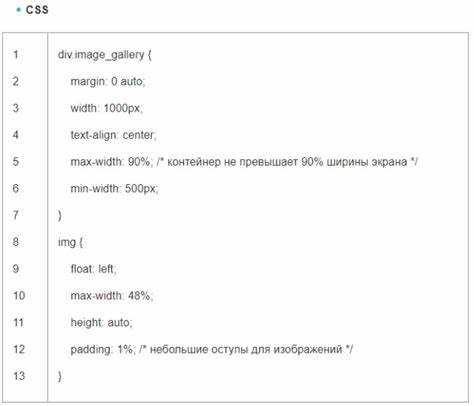
Современные веб-сайты требуют высокой гибкости в отображении изображений на разных устройствах. Адаптация изображений с помощью CSS позволяет гарантировать их корректное отображение в любых условиях. Это особенно важно для мобильных устройств, где экраны могут иметь различные разрешения и пропорции. В этом контексте CSS предлагает несколько мощных инструментов, чтобы изображение выглядело как нужно в любом контексте.
Первый и один из самых важных приемов – использование свойства max-width. Оно ограничивает максимальную ширину изображения, что помогает избежать его искажения на экранах с большими размерами. Применение этого свойства в сочетании с height:auto позволяет изображению сохранять пропорции, независимо от того, как меняется его размер в пределах контейнера.
Другой полезный инструмент – это object-fit. Это свойство позволяет управлять тем, как изображение будет вписываться в контейнер. Например, значением cover можно сделать так, чтобы изображение заполнило весь доступный пространство, при этом сохраняя пропорции. Если требуется, чтобы изображение помещалось целиком, лучше использовать contain, что гарантирует, что оно будет полностью видно, но может оставить пустое пространство вокруг.
Кроме того, стоит учитывать использование media queries для различных устройств. С помощью этих запросов можно менять размер изображений в зависимости от разрешения экрана. Это особенно важно для адаптивных и отзывчивых дизайнов, где изображения могут менять свои размеры для разных разрешений экранов, экономя при этом трафик и улучшая скорость загрузки.
Внедрение этих техник позволяет веб-разработчикам эффективно контролировать поведение изображений на любых устройствах, что повышает удобство пользователей и производительность сайта.
Использование свойства max-width для ограничения размера изображений

Свойство CSS max-width позволяет установить максимальную ширину элемента, не изменяя его пропорции. Это особенно полезно при работе с изображениями, где важно контролировать размер, но при этом сохранить их корректное отображение на разных устройствах.
Когда изображение помещается в контейнер с фиксированными размерами или растягивается на всю ширину родительского элемента, применение max-width: 100% гарантирует, что оно не выйдет за пределы этого контейнера. Это особенно важно для адаптивных сайтов, где изображения должны изменять размер в зависимости от ширины экрана, но не растягиваться за пределы допустимого.
Пример использования: если вам нужно, чтобы изображение не превышало ширину родительского контейнера, используйте следующий стиль:
img {
max-width: 100%;
height: auto;
}В этом случае изображение будет уменьшаться при необходимости, но его ширина никогда не превысит ширину родительского элемента. Это позволяет избежать горизонтальной прокрутки и искажений.
Также стоит помнить, что max-width работает только в том случае, если ширина изображения задана в процентах или является динамической (например, в случае с адаптивным дизайном). Если ширина изображения установлена в фиксированное значение (например, в пикселях), max-width не повлияет на его размеры.
Еще одной распространенной практикой является использование max-width в сочетании с другими свойствами, например, object-fit, что позволяет точнее контролировать, как изображение будет масштабироваться внутри заданного контейнера, особенно когда его пропорции не совпадают с размерами контейнера.
Пример с object-fit: если изображение должно заполнять контейнер, но при этом не искажаться, используйте:
img {
max-width: 100%;
height: 100%;
object-fit: cover;
}Таким образом, изображение сохранит свою пропорцию и будет обрезано по краям, если не соответствует размеру контейнера.
Использование max-width – это эффективный и гибкий способ адаптации изображений под различные экраны и устройства, сохраняя контроль над их размером без потери качества или искажений.
Как задать пропорции изображения с помощью aspect-ratio

Свойство CSS aspect-ratio позволяет задать пропорции изображения без необходимости указания конкретных значений для ширины и высоты. Это особенно полезно, когда нужно сохранять определенное соотношение сторон, независимо от размера контейнера. Например, для изображения с пропорциями 16:9 можно использовать следующий код:
aspect-ratio: 16 / 9;Когда элементу задано свойство aspect-ratio, браузер автоматически регулирует его высоту в зависимости от ширины, если задано только одно из значений (ширина или высота). Это особенно удобно для создания отзывчивых (responsive) макетов, где изображения должны адаптироваться к размерам экрана.
Если необходимо задать пропорции для контейнера, который будет содержать изображение, можно использовать aspect-ratio для самого контейнера. Это позволит избежать искажения изображений при изменении размеров экрана. Например, для контейнера с пропорциями 4:3:
aspect-ratio: 4 / 3;Стоит отметить, что aspect-ratio работает только в том случае, если браузер поддерживает это свойство (поддержка достаточно высокая в современных браузерах). В случае старых браузеров, использование данного свойства может потребовать полифила.
Использование aspect-ratio не ограничивается только изображениями. Его также можно применять к видеоконтейнерам, карточкам и другим элементам, где важно сохранить соотношение сторон, улучшая пользовательский интерфейс и производительность. Важно, что свойство можно комбинировать с другими свойствами CSS для более точного управления макетом.
Применение свойств object-fit и object-position для контроля отображения изображений
Свойства object-fit и object-position позволяют гибко управлять отображением изображений в контейнерах, особенно когда размеры изображения и контейнера не совпадают. Эти свойства особенно полезны в ситуациях, когда требуется адаптировать изображение под различные разрешения экрана или при изменении пропорций изображения.
object-fit определяет, как изображение должно заполнять контейнер. Это свойство имеет несколько значений:
- fill – изображение растягивается до размеров контейнера, игнорируя пропорции. Это может привести к искажению изображения.
- contain – изображение масштабируется так, чтобы оно полностью помещалось в контейнер, сохраняя свои пропорции. Пустое пространство в контейнере заполняется фоном.
- cover – изображение масштабируется так, чтобы оно полностью покрывало контейнер, сохраняя пропорции. Часть изображения может быть обрезана.
- none – изображение отображается в своем исходном размере, не подстраиваясь под размеры контейнера.
- scale-down – изображение будет работать как none или contain, в зависимости от того, какое из этих значений дает меньшее изображение.
Для достижения наилучших результатов в зависимости от контекста важно выбрать правильное значение object-fit. Например, если нужно заполнить блок с изображением без искажений, предпочтительнее использовать значение cover, которое обеспечит полное покрытие контейнера.
object-position позволяет изменить положение изображения внутри контейнера. Это свойство контролирует, какая часть изображения будет видна, если оно не полностью заполняет контейнер (например, при использовании contain или cover). Значения object-position включают:
- left, center, right – выравнивание изображения по горизонтали.
- top, center, bottom – выравнивание изображения по вертикали.
- Числовые значения (например, 50% 50%) позволяют точно указать положение изображения в процентах относительно его размеров.
Используя object-position, можно гарантировать, что важные части изображения (например, лицо на портрете) всегда будут видны, даже если изображение обрезается. Комбинируя object-fit и object-position, можно добиться точного контроля над тем, как изображение адаптируется в контейнере при различных пропорциях.
В случае с cover и contain, свойство object-position становится особенно полезным, чтобы определить, какая часть изображения будет наиболее заметной. Например, если изображение представляет собой пейзаж, вы можете использовать object-position: top, чтобы показать верхнюю часть, или object-position: center, чтобы изображение было отцентрировано.
Адаптивные изображения с media queries: настройка для разных экранов
Для создания гибких, быстрозагружаемых страниц важно использовать адаптивные изображения. С помощью media queries можно настроить отображение изображений в зависимости от характеристик экрана пользователя, таких как ширина и плотность пикселей.
Чтобы адаптировать изображение под различные устройства, можно использовать свойство srcset, которое позволяет указать несколько источников изображения с разными размерами. Для динамической подстройки можно комбинировать это с media queries, чтобы загружать подходящее изображение в зависимости от условий экрана.
Пример использования srcset с media queries:
<picture>
<source media="(max-width: 768px)" srcset="image-small.jpg">
<source media="(max-width: 1280px)" srcset="image-medium.jpg">
<img src="image-large.jpg" alt="Описание изображения">
</picture>
В данном примере изображение будет изменяться в зависимости от ширины экрана. Если экран имеет ширину до 768px, будет загружено изображение image-small.jpg, для экранов до 1280px – image-medium.jpg, а для более широких экранов загрузится image-large.jpg.
Также можно учитывать плотность пикселей с помощью атрибута srcset, чтобы отображать более высокое качество изображений на устройствах с высокой плотностью пикселей, таких как Retina-дисплеи:
<img src="image.jpg" srcset="image@1x.jpg 1x, image@2x.jpg 2x" alt="Описание изображения">
Это позволяет загружать оптимизированные изображения для разных типов устройств, что снижает нагрузку на сеть и улучшает производительность сайта.
Для дополнительной оптимизации можно использовать sizes в комбинации с srcset, чтобы браузер выбирал изображение в зависимости от предполагаемой ширины элемента на странице:
<img src="image.jpg" srcset="image-small.jpg 600w, image-medium.jpg 1200w" sizes="(max-width: 600px) 100vw, 50vw" alt="Описание изображения">
В этом примере изображение будет автоматически подбираться в зависимости от ширины экрана и размера области просмотра, что позволяет еще более точно адаптировать загрузку контента под конкретное устройство.
Использование адаптивных изображений с media queries помогает улучшить производительность сайта, снизить время загрузки страниц и сделать интерфейс более удобным для пользователей на разных устройствах.
Создание изображений на весь экран с использованием background-size и background-position

Для того чтобы растянуть изображение на весь экран, применяются свойства background-size и background-position. Эти свойства позволяют контролировать размер и положение фонового изображения в зависимости от размеров экрана или контейнера.
Свойство background-size управляет размерами изображения, а именно его шириной и высотой. Использование значения cover позволяет растянуть изображение так, чтобы оно заполнило весь доступный пространство, сохраняя пропорции и не искажаясь. Например:
background-size: cover;
Это значение идеально подходит для фонов, когда нужно, чтобы изображение всегда заполнило весь экран, независимо от его размеров. Однако при таком подходе часть изображения может быть обрезана, если соотношение сторон изображения не совпадает с соотношением сторон экрана.
Для более точного контроля за положением изображения используется свойство background-position. Оно позволяет задать, с какой стороны элемента будет начинаться отображение изображения. Например, если вы хотите, чтобы изображение начиналось с центра экрана, используйте:
background-position: center center;
Если важно, чтобы изображение было выровнено по верхнему краю, установите background-position: top center;. Это позволит сохранить верхнюю часть изображения видимой, при этом изображение будет растягиваться по ширине и высоте, но не обрезаться по верхнему краю.
Можно комбинировать эти два свойства для более гибкой настройки фона. В случае с background-size: cover и background-position: center изображение будет всегда заполнять экран, сохраняя пропорции, а центр изображения будет оставаться видимым, что подходит для большинства случаев.
Пример кода для использования этих свойств:
background-image: url('background.jpg');
background-size: cover;
background-position: center;
Этот метод обеспечивает гибкость и универсальность при создании фонов, которые должны адаптироваться к разным размерам экранов. Главное – следить за качеством изображений, чтобы избежать пикселизации при их растяжении.
Как оптимизировать изображения для мобильных устройств с помощью srcset
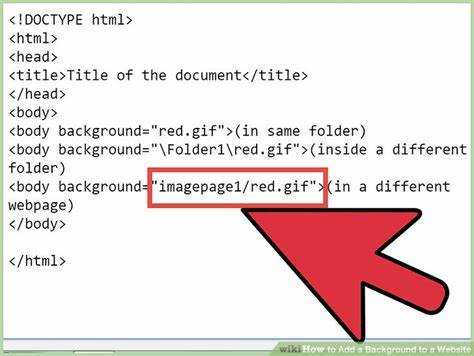
Для адаптации изображений под различные размеры экранов мобильных устройств важно использовать атрибут srcset. Этот атрибут позволяет указать несколько вариантов изображения, которые браузер выбирает в зависимости от разрешения экрана и плотности пикселей устройства.
Основные принципы использования srcset:
- Задайте разные версии изображения для разных плотностей пикселей. Например, для стандартных экранов используйте изображения с разрешением 1x, а для экранов с высокой плотностью пикселей – 2x или 3x.
- Используйте подходящий размер изображения для разных ширин экрана. Это позволяет экономить трафик на мобильных устройствах, загружая меньшие изображения на устройства с маленьким экраном.
- Включите атрибут
sizes, чтобы задать правила для выбора изображения в зависимости от ширины экрана. Это помогает браузеру понять, какое изображение выбрать в разных ситуациях.
Пример использования srcset с sizes:
<img src="image-320w.jpg" srcset="image-480w.jpg 480w, image-800w.jpg 800w" sizes="(max-width: 600px) 480px, 800px">
В этом примере:
image-320w.jpg– изображение для малых экранов;image-480w.jpg– для экранов шириной до 480px;image-800w.jpg– для более широких экранов, например, планшетов или десктопов.
Укажите размеры изображений, подходящие для контекста. Например, если изображение занимает 50% ширины экрана, укажите в sizes соответствующее значение, чтобы браузер выбрал изображение, которое точно соответствует нужному размеру.
Для пользователей с ограниченным трафиком или на мобильных устройствах можно установить маленькие изображения в качестве приоритетных, чтобы снизить нагрузку на сеть. Это особенно важно для изображений, которые не играют ключевой роли в дизайне (например, фоны или декоративные элементы).
Использование srcset помогает значительно улучшить производительность веб-страницы на мобильных устройствах, сокращая время загрузки и увеличивая удобство просмотра.
Вопрос-ответ:
Как можно адаптировать изображения с помощью CSS для разных экранов?
Для адаптации изображений с помощью CSS можно использовать свойство `max-width`, которое позволяет изображениям быть гибкими и изменять размер в зависимости от ширины экрана. Также полезно применить медиазапросы для более точной настройки отображения на различных устройствах. Например, для экранов с маленькой шириной можно использовать изображения меньших размеров, а для больших экранов — более качественные и крупные изображения.
Что такое свойство `object-fit` и как оно помогает адаптировать изображения?
Свойство `object-fit` используется для изменения того, как изображение заполняет контейнер. Оно позволяет контролировать, как изображение будет растягиваться или сжиматься, чтобы лучше вписаться в размеры блока. Примеры значений: `contain` (сохраняет пропорции изображения, не выходя за пределы контейнера) и `cover` (обрезает изображение так, чтобы оно полностью покрывало контейнер, сохраняя пропорции).
Можно ли изменить размер изображений через CSS, не искажая их пропорции?
Да, можно. Для этого нужно использовать свойства `width` и `height`, указав только одно из них. Например, задав только `width: 100%`, изображение будет масштабироваться по ширине контейнера, сохраняя свои пропорции. Важно избегать установки фиксированных значений для обоих свойств одновременно, чтобы не искажать изображение.
Как адаптировать изображения с помощью CSS, чтобы они корректно отображались на мобильных устройствах?
Для адаптации изображений на мобильных устройствах полезно использовать медиазапросы. Например, можно задать изображение с шириной 100% в стилях для мобильных экранов, а для больших экранов использовать другие стили или изображения. Важно также установить для изображения свойство `max-width: 100%`, чтобы оно не выходило за пределы контейнера и корректно отображалось на разных разрешениях.
Почему стоит использовать изображения с низким разрешением на мобильных устройствах?
Использование изображений с низким разрешением на мобильных устройствах позволяет сократить время загрузки страниц и улучшить производительность. Мобильные сети часто имеют меньшую пропускную способность, поэтому изображения меньшего размера загружаются быстрее. Важно использовать подходящие медиазапросы, чтобы показывать низкоразрешенные изображения на мобильных устройствах и более высококачественные на больших экранах.






